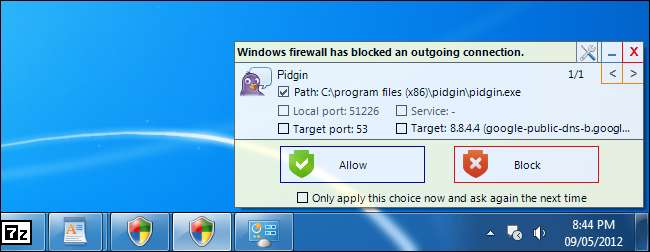
Брандмауэр Windows мощный, но он не предлагает простой в использовании интерфейс для его расширенные функции . Средство уведомления брандмауэра Windows заполняет пробелы во встроенном брандмауэре Windows, предлагая простое управление исходящими подключениями и консоль, отображающую сетевую активность.
Windows Firewall Notifier - это легкое приложение, которое работает в тандеме со встроенным брандмауэром Windows. Он не добавляет много функций, которые уже существуют в Windows, и не требует системных ресурсов при работе в фоновом режиме.
Как это устроено
Программа оповещения брандмауэра Windows очень удобна. Он не всегда работает в фоновом режиме - вместо этого он использует несколько хитрых приемов для подключения к существующей инфраструктуре брандмауэра Windows. Когда вы устанавливаете и активируете средство уведомления брандмауэра Windows, оно включает брандмауэр Windows (если он отключен) и по умолчанию устанавливает блокировку исходящего трафика. Затем он включает функцию ведения журнала исходящих подключений в брандмауэре Windows и создает запланированную задачу, связанную с событиями брандмауэра Windows. Когда брандмауэр Windows блокирует подключение приложения, он регистрирует событие в журнале событий, в результате чего средство уведомления брандмауэра Windows запускается и отображает уведомление с запросом вашего ввода.
Установка
Программа уведомления брандмауэра Windows не включает установщик. После скачивая это , вам нужно будет где-нибудь создать папку - скажем, в C: \ Program Files \ Windows Firewall Notifier - и распаковать архив в эту папку.
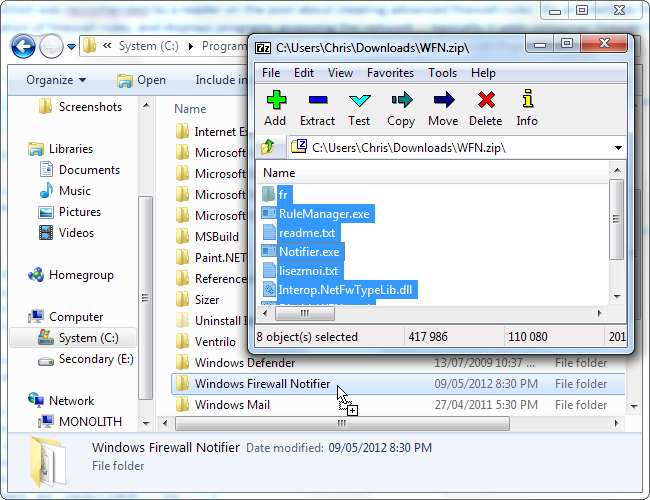
После распаковки запустите приложение Console.exe, чтобы включить средство уведомления брандмауэра Windows.
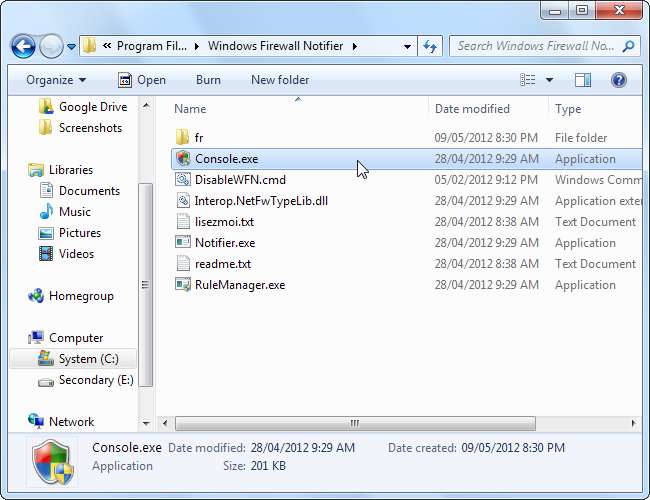
Уведомления
Когда вы запускаете Windows Firewall Notifier, он предлагает включить уведомления об исходящих соединениях. Чтобы использовать средство уведомления брандмауэра Windows, необходимо включить уведомления, хотя консольное приложение можно использовать без включения уведомлений.
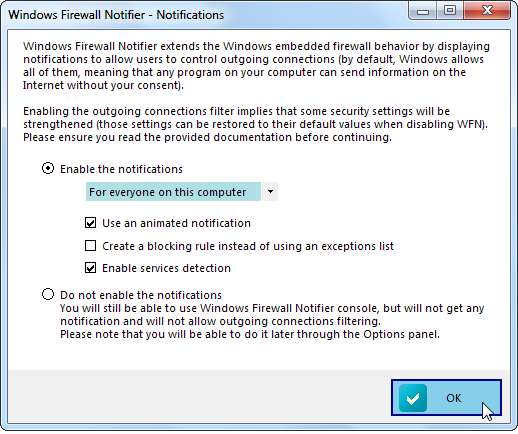
Когда программа попытается подключиться, в подключении будет отказано, и вы увидите уведомление. Вы можете разрешить приложению подключиться или заблокировать его. По умолчанию ваш выбор сохраняется как правило брандмауэра в брандмауэре Windows, хотя вы можете выбрать «Применять этот выбор только сейчас и спрашивать снова в следующий раз», чтобы временно разрешить или заблокировать программу.
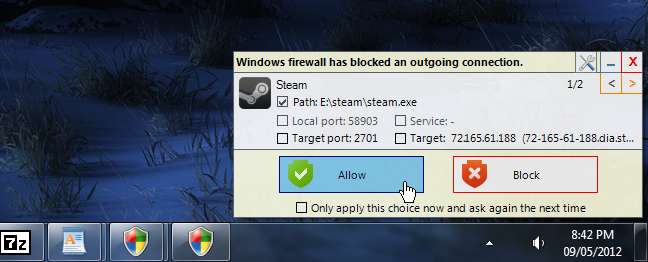
Программа уведомлений брандмауэра Windows реализует уведомления только об исходящих соединениях. Windows уже предлагает уведомления для входящих подключений - Windows Firewall Notifier гарантирует, что эти уведомления будут включены при установке.
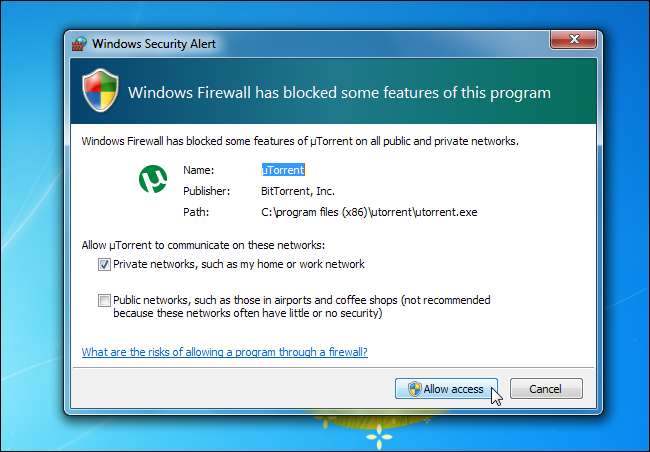
Консоль
Средство уведомления брандмауэра Windows также поставляется с консолью, которая предлагает функции, имеющиеся в интерфейсах брандмауэра сторонних производителей.
На панели «Подключения» консоль отображает установленные подключения, что позволяет видеть приложения, обменивающиеся данными по сети.
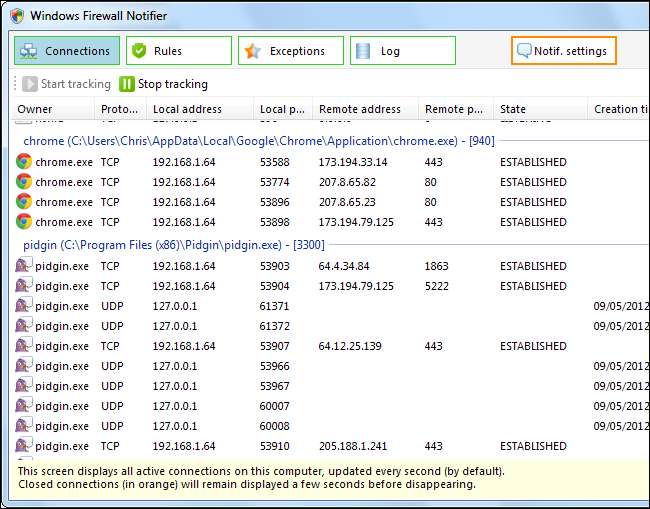
Панель «Правила» позволяет управлять правилами брандмауэра Windows. Вы можете просматривать правила, созданные с помощью средства уведомления брандмауэра Windows, или просматривать и управлять всеми правилами брандмауэра Windows.
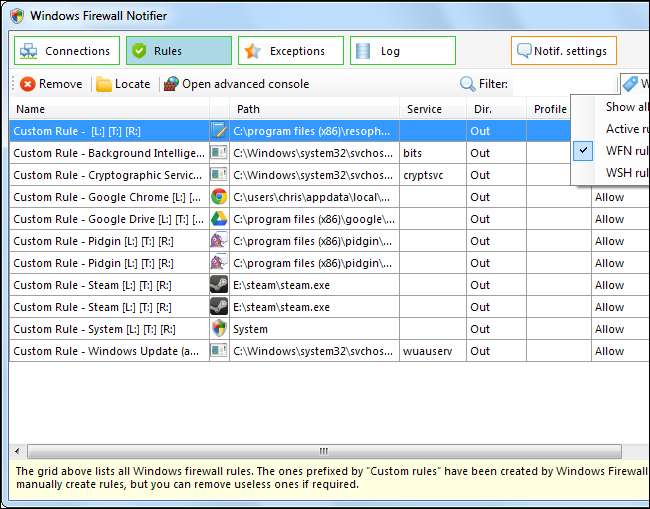
На панели «Журнал» отображается журнал запрещенных подключений, позволяющий увидеть, что ваши заблокированные приложения пытаются делать.
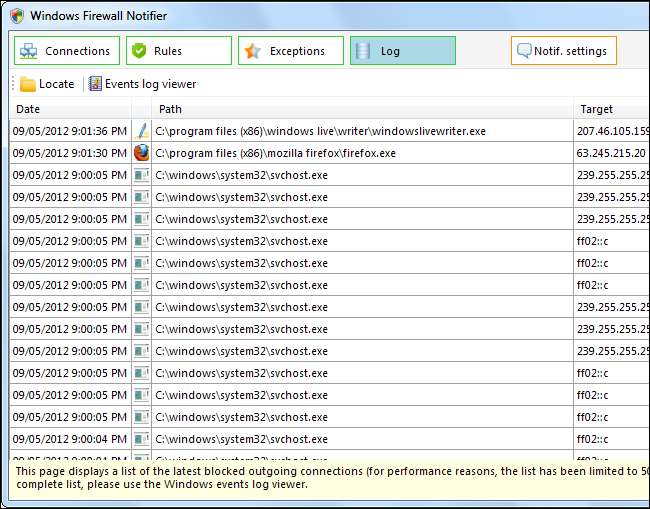
Отключение и удаление
Чтобы удалить программу оповещения брандмауэра Windows, щелкните «Notif. Настройки »в окне консоли. В окне настроек выберите опцию «Не включать уведомления».
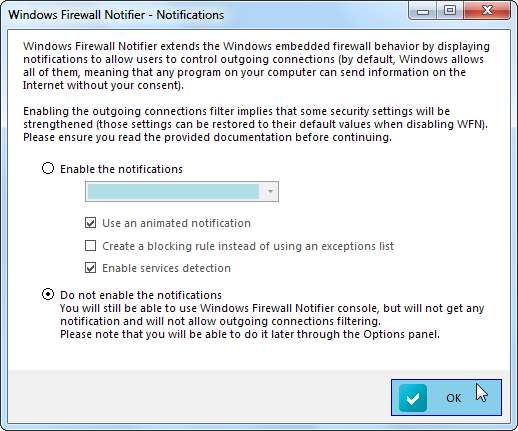
Программа уведомления брандмауэра Windows предлагает вернуть брандмауэр Windows к настройкам по умолчанию.
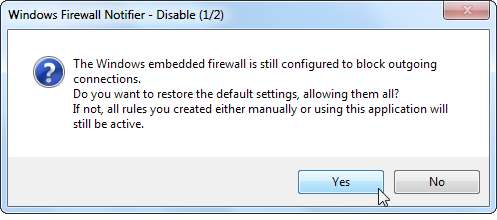
Отключив уведомления, вы можете закрыть окно консоли и удалить папку Windows Firewall Notifier.
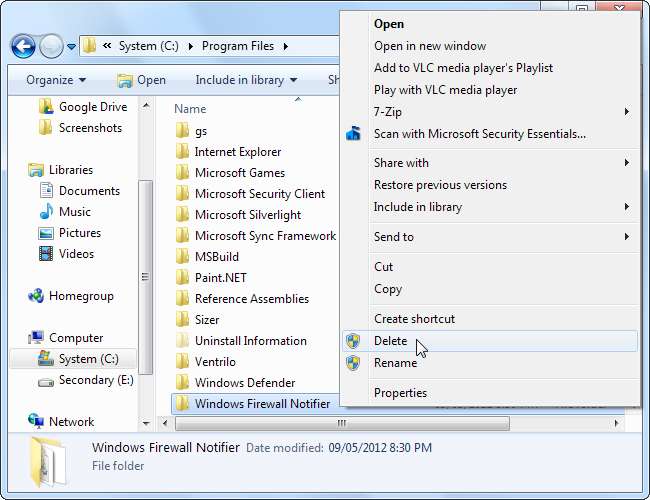
Если вам нужно легкое бесплатное приложение, которое добавляет несколько функций, отсутствующих во встроенном брандмауэре, вам подойдет средство уведомления брандмауэра Windows.







